Přihlášení do Chromebooku se někdy může změnit v noční můru. Váš notebook může vyvolat nejrůznější upozornění, že nemohl ověřit vaše heslo. Nejvíce frustrující je, že vy vědět zadáváte správné heslo, ale systém ho nějak nerozpozná.
Zde je několik příkladů chybových zpráv, které se mohou zobrazit, když ChromeOS nerozpozná vaše heslo:
- Je nám líto, vaše heslo se nepodařilo ověřit.
- Špatné heslo. Zkus to znovu.
- Vaše uživatelské jméno nebo heslo nelze v této aktuální síti ověřit.
- Váš účet mohl být smazán nebo deaktivován.
- Váš účet Google se nepodařilo najít.
Proč můj Chromebook nepřijímá moje heslo?
Pokud vaše připojení k internetu není stabilní, váš Chromebook se nebude moci připojit k serverům Google a ověřit vaše heslo. Pokud jsou služby Google mimo provoz, proces ověření hesla se nezdaří. Ujistěte se, že zadáváte správné heslo; možná je někde chyba.
Co dělat, když Chromebook nepřijme správné heslo
Rychlé opravy
- Použijte své staré heslo. Pokud jste nedávno změnili heslo Google, zkuste se přihlásit pomocí starého hesla. Pro rychlé připomenutí, pokud změníte heslo na jiném zařízení, obsah Chromebooku zůstane zašifrován pomocí starého hesla.
- Do pole uživatelského jména zadejte svou úplnou e-mailovou adresu.
- Procházejte několik minut jako host. Poté zkontrolujte, zda se můžete přihlásit.

- Ujistěte se, že používáte správné nastavení jazyka klávesnice. Vypněte Caps Lock.
Zkontrolujte připojení
Ujistěte se, že vaše bezdrátové připojení je silné a stabilní. Odpojte router a nechte zařízení jednu minutu vypnuté. Poté jej znovu připojte a zkontrolujte, zda se můžete přihlásit.
Pokud problém přetrvává, odpojte všechna zařízení připojená k vaší síti Wi-Fi kromě Chromebooku. Z přihlašovací obrazovky přejděte na Stavová oblasta vypněte Wi-Fi. Poté se připojte k jiné síti, např mobilní hotspot. Případně přepněte na jiné připojení a zkuste to znovu.

Pokud se Chromebooku nepodaří připojit k mobilnímu hotspotu, použijte tento průvodce odstraňováním problémů k vyřešení problému.
Odhlaste se ze svého účtu Google na všech zařízeních
Heslo Chromebooku je stejné jako heslo Google. Zkuste se přihlásit ke svému účtu Google na jiném zařízení. Pokud jste již přihlášeni ke svému účtu Google na jiných zařízeních, odhlaste se ze všech zařízení. Poté zkontrolujte, zda váš Chromebook přijímá vaše heslo.
Přidat nový uživatelský profil
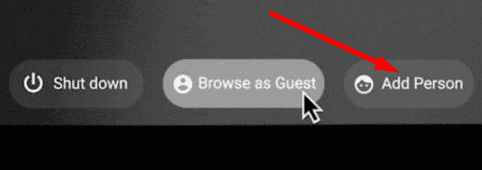
Na přihlašovací obrazovce klikněte na Přidat uživatele/ Přidat osobu. Poté přidejte stejný uživatelský účet, ke kterému se nemůžete přihlásit. Zkontrolujte, zda zaznamenáte nějaká zlepšení. Nebo přidejte jiný profil, ale neodstraňujte svůj stávající profil. Zkontrolujte, které z těchto dvou řešení vám pomůže.
Použijte stejnou klávesnici, kterou jste použili k nastavení účtu
Je zajímavé, že někteří uživatelé navrhli, že musíte použít stejnou klávesnici, jakou jste použili k nastavení účtu Google. Jinými slovy, můžete se přihlásit pouze zadáním hesla stejným způsobem, jakým jste jej zadali při nastavování účtu. Pokud jste například použili režim tabletu, musíte se znovu přepnout do režimu tabletu a pomocí virtuální klávesnice se přihlásit ke svému účtu.
Tvrdý reset Chromebooku
Pokud se jedná o hardwarový problém nízké úrovně, měli byste být schopni jej opravit po provedení tvrdého resetu. Mějte na paměti, že můžete ztratit některé soubory uložené ve složce Stažené soubory.
- Vypněte Chromebook.
- Poté stiskněte tlačítko Obnovit a Napájení tlačítka.

- Po spuštění notebooku uvolněte tlačítko Refresh.
Obnovit heslo
Pokud se stále nemůžete přihlásit, zkuste resetovat heslo Google. Jít do stránka obnovení účtu Google a podle pokynů na obrazovce resetujte heslo. Poté se pomocí nového hesla přihlaste do svého notebooku ChromeOS.
Powerwash vaše zařízení
Pokud problém přetrvává, možná budete muset zařízení umýt.
- Stiskněte a podržte Ctrl, Alt, Posun, a R tlačítka.
- Udeřil Restartujte.
- Poté vyberte Powerwash a udeřit Pokračovat.
- Postupujte podle pokynů na obrazovce a přihlaste se pomocí svého účtu Google.
Kontaktujte svého IT administrátora
Pokud váš účet spravuje organizace, požádejte o další pomoc svého správce IT. Pokud jste student a nemůžete kontaktovat svého administrátora přímo, požádejte některého ze svých učitelů, aby informoval administrátora, že se nemůžete přihlásit.
Závěr
Pokud váš Chromebook nepřijímá vaše správné heslo, použijte staré heslo a procházejte web jako host. Kromě toho odpojte router nebo použijte jiné připojení Wi-Fi. Poté přidejte nový uživatelský profil a tvrdě resetujte Chromebook. Pokud problém přetrvává, resetujte své heslo a proveďte powerwash zařízení. Podařilo se vám problém vyřešit a přihlásit se do Chromebooku? Dejte nám vědět v komentářích níže.